DITA 参照
DITA 参照(DITA アドレス指定とも呼ばれます)は、DITA エレメント間および DITA エレメントと非 DITA リソース間に参照機能またはリンク機能を提供します。
DITA のコンテンツは「内容参照」を参照してください。単一のソースコンテンツへの DITA 相互参照を使用して、DITA または非 DITA リソースへのリンクを作成します。 DITA リンクを使用して関連コンテンツへのリンクを追加することもできます。
DITA 仕様は 2 つのタイプの参照を定義します。
直接参照(URI ベースのアドレス指定)
参照はターゲットを直接指して行われます。 例えば、FrameMaker では直接参照を使用して conref を作成するとき、DITA トピック(.xml ファイル)に移動して選択します。 同様に、DITA トピック(.xml ファイル)を直接指して、DITA リンクまたは DITA 相互参照を作成します。 直接参照では、参照またはリンクするコンテンツが含まれているファイルを作成者が明示的に選択する必要があります。 関連コンテンツが大量にある場合は面倒でわかりにくい作業になります。 直接参照は参照またはリンクする文書が少ない場合に適しています。
「URI ベースの(直接)アドレス指定」の仕様を参照してください。
間接参照(キーベースのアドレス指定)
参照はキーを使用して DITA マップレベルでグローバルに行われます。 例えば FrameMaker では間接参照を使用して conref を作成するとき、DITA トピックを直接指しません。 代わりに、キースペースを使用した DITA キー参照の管理が定義されます。間接参照では、参照またはリンクを作成するときに作成者がユーザー定義のキーを選択する必要があります。 キースペースを設定するときは、明確に定義された記述によってキーに名前を付ける必要があります。 大量の関連コンテンツを使用してオーサリングを実行している場合は、間接参照を推奨します。
「キーベースのアドレス指定」の仕様を参照してください。
参照内容の設定
DITA トピックで conref を作成するには、再利用するコンテンツ(エレメント)が含まれている DITA トピック(直接参照)または DITA マップ(間接参照)を最初に作成する必要があります。 例えば、表、番号リスト、画像を複数のトピック間で再利用するとします。 これらのエレメントはソーストピックに追加する必要があります。 間接参照を使用している場合、トピックは DITA マップに追加されます。 詳細については、「キースペースを使用した DITA キー参照の管理」を参照してください。
エレメントを再利用可能にするには、エレメントに固有の ID を割り当てる必要があります。詳しくは、「DITA ID 属性」を参照してください。FrameMaker は conref エレメントを区別するためこの固有の ID を使用します。例えば、ソースエレメントを更新する場合、FrameMaker は更新する必要のあるコンテナートピック内のエレメントを固有の ID を使用して識別します。
DITA ID 属性
DIDA ID 属性は参照するコンテンツ(トピックまたはエレメント)を一意に識別する方法を提供します。
DITA トピックでは、別のトピックのエレメントに対する conref(内容参照)または相互参照(相互参照)を作成するときに、固有の ID を割り当てられます。デフォルトでは、DITA トピックを作成するするときに、FrameMaker は固有の ID を割り当てます。
ID 属性の仕様を参照してください。
固有の ID をエレメントに割り当てる
1)構造図でソーストピック内のエレメントを選択します。
2)構造メニューから「ID をエレメントに割り当て」を選択します。
または、エレメントを右クリックし、ポップアップメニューから「ID をエレメントに割り当て」を選択します。
エレメントに ID が割り当てられているか確認するには、構造図でエレメントの右側にある +(プラス)記号をクリックします。
entry(表セル)エレメントに割り当てられた固有の ID
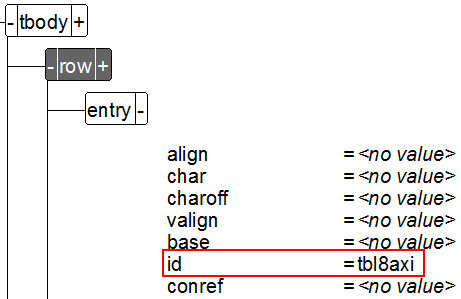
以前に ID が割り当てられていたエレメントに固有の ID を割り当てる場合、既存の ID を置き換えるように指示されます。
ID をエレメントのすべてのインスタンスに割り当てる
1)ID を割り当てるエレメントのインスタンスを選択します。
2)構造/ID をエレメントに割り当てを選択します。
a)デフォルトでは、ID をエレメントに割り当てを選択する前に選択したエレメントがドロップダウンで選択されています。
b)「特殊化を含める」を選択して、ID を選択したエレメントの特殊化に割り当てます。 DITA マップで作業している場合は、「Ditamap 内の Topicrefs を開く」を選択して、ID を DITA マップのトピックで選択したエレメントのすべてのインスタンスに割り当てます。
c)複数のファイルを開いている場合は、「開いているすべてのファイル」を選択して、ID をすべての開いているファイルで選択したエレメントのすべてのインスタンスに割り当てます。
d)「割り当て」を選択します。
キースペースを使用した DITA キー参照の管理
DITA トピックでは、DITA トピックファイル(.xml)を指定することにより、コンテンツを直接参照できます。 例えば、DITA トピックの関連リンクセクションにリンクを追加する場合は、参照するトピックファイルを選択できます(「関連コンテンツへのリンクを追加する)。
ただし、DITA はコンテンツを間接的に参照するキーを使用するための仕様も提供します。 「キーベースのアドレス指定」の仕様を参照してください。
キーを使用して、参照先コンテンツをどの程度間接的にするかを追加します。 キーを使用するとき、作成者はトピックファイルを直接参照しません。 作成者はキースペース(参照するユーザー定義のキーの集合)が提供されます。 キースペースは任意の数のトピックを内部的に参照します。 作成者は提供されたキースペース内のキーのみに集中できます。 また、キーはユーザーが定義するため、作成者がわかりやすい名前を適宜付けることができます。
keydef エレメントは、キーマップを作成するために使用します。デフォルトでは DITA 出力にこれらのエレメントが生成されないためです。
キースペースを作成
キースペースは DITA マップを使用して作成されます。 DITA マップを作成してキースペースとして使用するには、keydef エレメントを DITA マップに追加する必要があります。
2)keydef エレメントを DITA マップに追加します。 詳しくは、「DITA マップへの topicref エレメントの挿入」を参照してください。
キー属性を使用してキースペースの特定の keydef を識別します。 keydef エレメントにキー属性は不可欠なため、新規エレメントの属性ダイアログまたはエレメントの挿入ダイアログの「キー名」フィールドで属性値を指定することができます。
キースペースを使用している作成者はキー名のみを参照し、関連 DITA トピックを直接参照しません。 このため、参照先(基本)トピックコンテンツであることが明確なキー値を指定する必要があります。
3)DITA マップを保存します。
キースペースの管理
DITA トピックでキー参照を使用するには、FrameMaker のオーサリング環境でコンテナキースペースを読み込みます。 環境内でキースペースを読み込んだ後、 .
1)DITA キースペースマネージャーダイアログ(構造/DITA/キースペースを管理)を開きます。
DITA キースペースマネージャーダイアログ
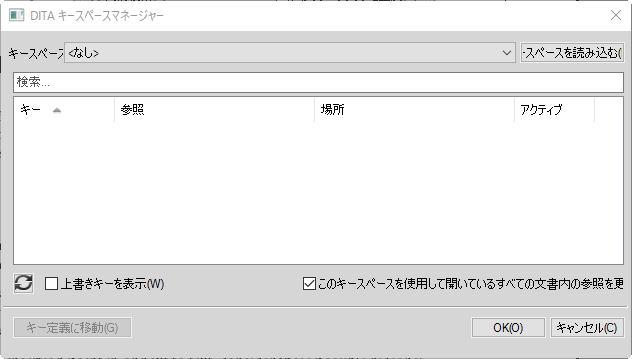
2)「キースペース」ドロップダウンリストから、キースペースとして定義されている DITA マップを選択します。 詳しくは、「キースペースを作成」を参照してください。
必要な DITA マップがリストから使用できない場合は、「キースペースを読み込む」をクリックし、DITA マップファイルを選択します。
キースペースで定義されているキー参照が定義済みのキーリストに表示されます。
現在の環境にキースペースを読み込んだ後にキースペース(DITA マップ)に変更を加える場合は、「再表示」のアイコンをクリックしてキー参照に加えた変更を表示します。
DITA 参照の更新
次のいずれかの方法を使用して、DITA トピックまたはマップの参照を作成できます。
•Conrefs(詳しくは、「内容参照」を参照)
•相互参照(詳しくは、「相互参照」を参照)
•Topicrefs(詳しくは、「DITA マップへの topicref エレメントの挿入」を参照
参照先コンテンツを更新する場合、現在のトピックの参照はすぐに更新されません。 例えば、DITA マップが特定のトピックを参照しているとき、トピックのタイトルが変更された場合、更新されたタイトルは DITA マップにすぐに表示されません。
選択したトピックまたはマップで参照を更新するには、DITA 参照を更新ダイアログを使用します。
1)構造/DTA/参照を更新を選択します。
DITA 参照を更新ダイアログが表示されます。
DITA 参照を更新ダイアログ
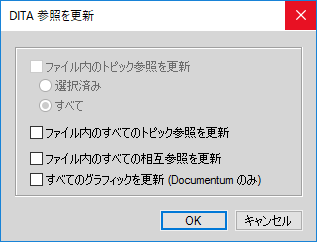
2)現在のトピックまたはマップ内の参照を更新するには、特定のオプションを選択して「OK」をクリックします。
参照の検索
文書内またはフォルダー内の複数のファイル内を再帰的に検索して、conref、topicref、link、xref などのリンクを探すことができます。 デフォルトでは、参照の検索ダイアログボックスにおいて、現在のトピックおよびエレメントの ID が挿入されます(選択されている場合)。 通常、別の場所で参照されているエレメントを選択してから、このオプションを起動します。
1)構造/DITA/参照を検索を選択します。 または、現在のエレメントの参照を検索するためには、エレメント内で右クリックし、「参照を検索」を選択します。 エレメント ID が自動的に挿入されます。
2)参照の検索ダイアログで、必要に応じてエレメントの ID を入力します。
3)オプションとして、検索をキースペース内に限定するには、現在の文書のキースペースを選択します。
4)検索範囲を設定します。 フォルダーを選択した場合は、そのフォルダー内のすべてのファイル内にあるエレメントへの参照を再帰的に検索できます。
5)「検索」をクリックします。